Recientemente comencé a usar el iPhone, y mientras grababa un video un día, obtuve la dirección equivocada. El video fue filmado como un retrato en lugar de una escena. Supuse que no era nada y me moví a la aplicación Fotos para cambiar la orientación. Para mi sorpresa, no puedes Rotar videos Sin embargo, en la aplicación Fotos, puede rotar fotos en la aplicación Fotos. increíble.
Si tiene un video con una orientación incorrecta, puede desactivar la orientación automática deslizando hacia arriba y bloqueando el bloqueo de orientación que le permite verlo en una orientación fija. Esta solución es para niños, y sé que esa no es la razón para hacer clic en este artículo, por lo que le mostraremos tres formas reales de rotar un video de iPhone.
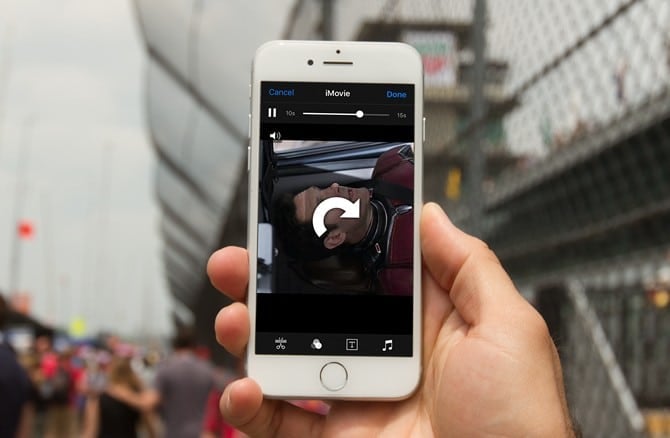
Rotar video en iPhone
Método 1: usar la extensión de iMovie
iMovie es Editor de vídeo integrado para su iPhone y hace más que solo rotar sus videos. Si solo tiene un trabajo para rotar videos, tendrá que abrir la aplicación, cargar su video, luego cambiar la orientación y guardar otro clip en la aplicación Fotos, lo que parece una tarea. Bueno, hay una extensión simple, la extensión iMovie disponible en la aplicación Fotos. Es como rotar tus videos directamente desde la aplicación Fotos.
Si aún no tienes iMovie en tu iPhone, haz Descargar iMovie de la tienda de aplicaciones. Es una gran aplicación de edición de video de Apple.

A continuación, vaya a la aplicación Fotos y abra el video que desea rotar. Luego toque 3 puntos horizontales en el círculo, en la parte inferior de la pantalla.
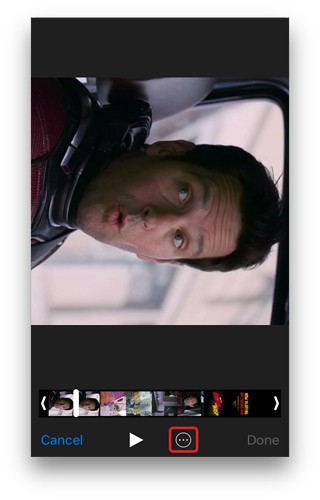
Verás la extensión de iMovie. Toque eso para abrir el video con la aplicación iMovie.
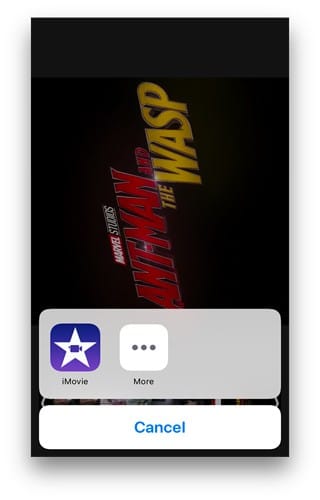
Esto cargará una nueva pantalla donde puedes usar tus dedos para rotar el video.
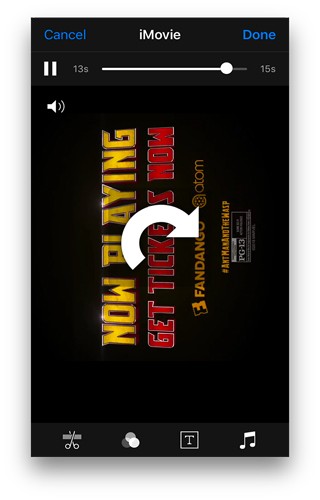
Cuando esté satisfecho con la dirección, presione el botón Guardar y su video se reproducirá en la dirección correcta. Esto sobrescribirá el video original y lo guardará en la misma ubicación, es decir, Camera Gallery.

Método 2: Usar aplicaciones
Ahora me doy cuenta de que iMovie está ocupando mucho espacio en tu iPhone y no puedes simplemente descargar esta aplicación solo para rotar videos. iMovie يعد Impresionante editor de video , pero si no editas mucho los videos, puedes Descargar Rotar y voltear Desde la tienda de aplicaciones. Esta aplicación tiene solo dos funciones, rotar y voltear. Puede voltear videos vertical y horizontalmente y rotar videos 360 grados.
Esta es solo una aplicación simple si necesita un editor más avanzado, puede consultar este enlace.
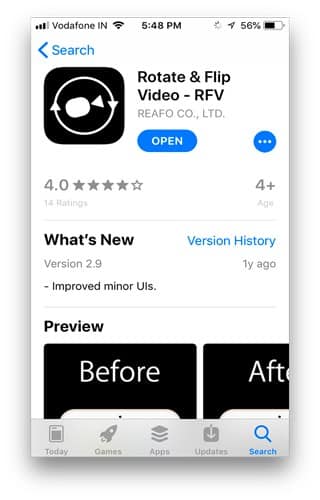
Abra la aplicación y cargue su video desde la aplicación Fotos.
Le pedirá permiso para acceder a la aplicación Fotos, debe otorgar el permiso.
Ahora verás tu video con algunas opciones en la parte inferior.
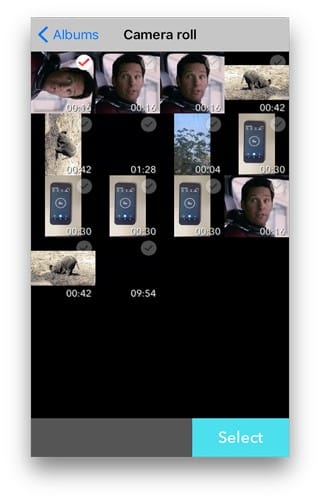
Hay un botón de rotación en el medio que gira el video 90 grados en el sentido de las agujas del reloj.

Presiona el botón y mira si el video está dirigido a tu gusto.
Después de esto, simplemente haga clic en el botón "Guardar" y se iniciará el proceso de solicitud.
No cierre la aplicación o no podrá guardarla en su teléfono.
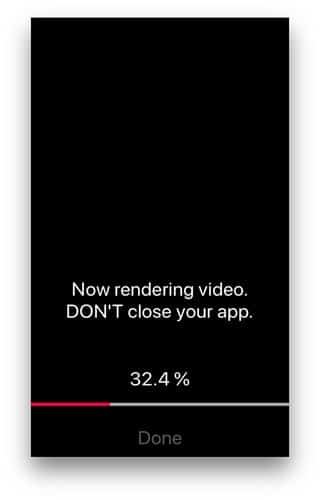
Una vez que haya hecho eso, a diferencia de iMovie, el video se guardará como un archivo nuevo en la aplicación Fotos.
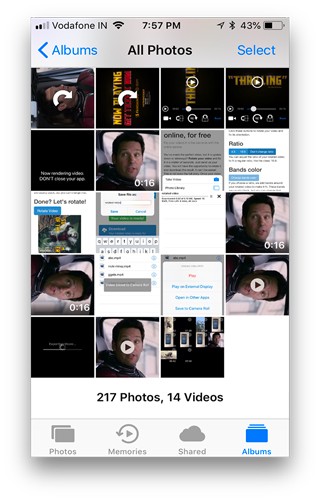
Método XNUMX: rotar el video en línea
En el artículo anterior, le mostramos cómo Descargar videos de twitter En un iPhone y no había forma directa porque Apple no permite descargas directamente desde el navegador. Ahora, la estrella de la navegación es MyMedia File Manager, que tiene un navegador web incorporado y le permite descargar videos a su iPhone.
Todos debemos haber usado editores de video en línea y todas las herramientas funcionan muy bien y no se quedan en nuestros dispositivos. Pero debido a las restricciones de Apple, no pudimos usarlo en iPhone. MyMedia le permite usar el sitio web de rotación de videos en línea y descargar videos a su aplicación de fotos
Si tu no tienes Administrador de archivos MyMedia Descárguelo de la tienda de aplicaciones.
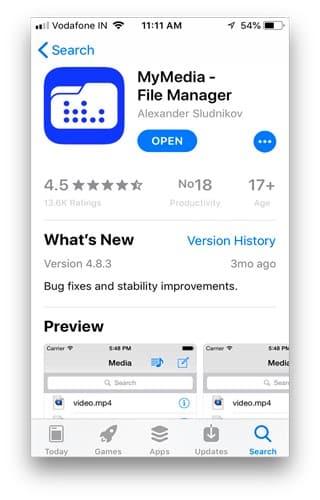
Abra la aplicación y toque el icono del navegador en la esquina inferior izquierda.

Ahora puede usar cualquier editor de video en línea para este trabajo, he usado Rotatemyvideo.net Por su sencillez y esplendor.
Haga clic en "Elegir video" y elija su video de la aplicación Fotos.
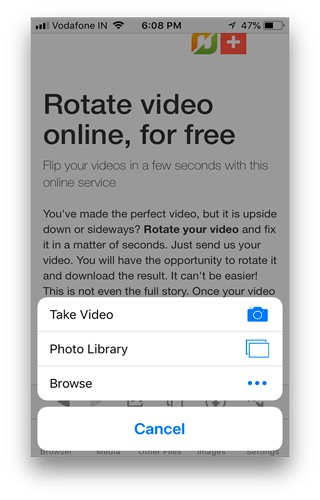
Esto cargará el video a su servidor y le dará dos botones de flecha que giran en sentido horario y antihorario. Te muestra una vista previa para que tengas una idea de cuándo el video está en la dirección correcta.
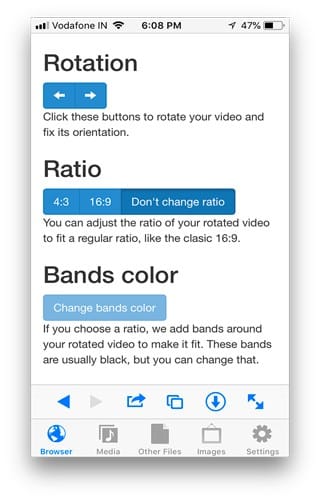
También puede elegir la relación de aspecto y agregar bordes.
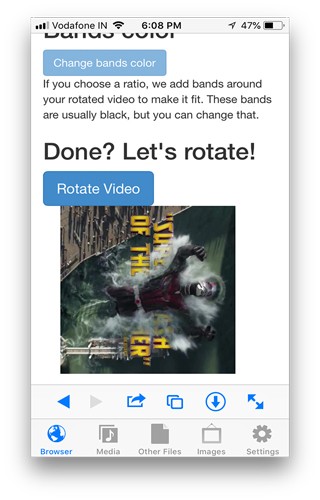
Haga clic en Rotar video
Le pedirá que descargue el archivo, ahora puede cambiarle el nombre y presionar guardar
Verá el progreso de la descarga.
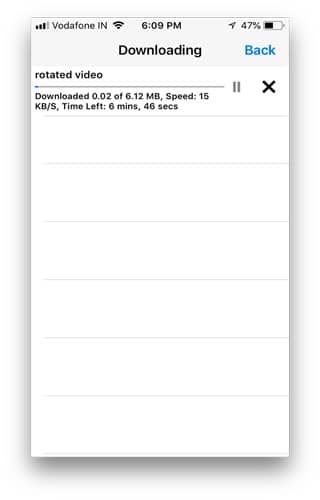
Una vez hecho esto, haga clic en el archivo descargado, le mostrará algunas opciones, seleccione Guardar en rollo de cámara y listo. Su video ahora ha sido rotado y guardado en la aplicación Fotos.
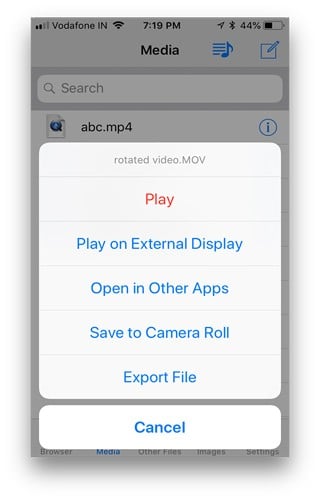
¿La mejor manera de rotar videos en iPhone?
Le hemos mostrado tres maneras diferentes en las que puede Rotar videos en tu iPhone. Ahora, si tiene un montón de videos no deseados y desea rotarlos a la vez, puede ser engorroso y consumir mucho tiempo en el teléfono, pero puede transferirlos directamente desde su teléfono y enviarlos a su computadora, rotarlos allí y transferirlos. al iPhone de nuevo. También puede usar aplicaciones de video como película profesional Lo que le permite grabar videos en una orientación fija y puede elegirla antes de grabar. Pruebe estos métodos y díganos cuál le gustó o si tiene un método mejor, comente a continuación para compartirlo.







